
آموزش بازنشانی تنظیمات تلویزیون سامسونگ
در این مقاله به شما نشان خواهیم داد که چگونه تصویر، صدا، SmartHub و تنظیمات اتصال شبکه تلویزیونهای سامسونگ را بازنشانی کنید. همچنین شامل دستورالعملهایی برای بازنشانی کامل، بازنشانی از طریق مدیریت از راه دور و بازنشانی تلویزیونهای غیرهوشمند سامسونگ است.
تنظیمات تصویر را بازنشانی کنید
برای بازنشانی تصویر، Settings > picture icon > Expert Settings > Reset Picture را انتخاب کنید. با انتخاب Yes تایید کنید.

این گزینه رنگ، روشنایی، کنتراست و سایر تنظیمات مربوط به تصویر شما را به پیش فرض های کارخانه بازنشانی می کند. اگر تنظیمات دستی روی تصویر انجام داده باشید اما نتیجه را دوست ندارید و نمی توانید تنظیمات را به همان جایی که شروع کرده اید برگردانید، این کار مفید است. بازنشانی تنظیمات تصویر هیچ کدام از تنظیمات تلویزیون را تغییر نمی دهد.
تنظیمات صدا را بازنشانی کنید
برای بازنشانی تنظیمات صدا، Settings > sound icon > Expert Settings > Reset Sound را انتخاب کنید. برای تایید Yes را انتخاب کنید. این گزینه تنظیمات مربوط به صدا مانند تعادل، تنظیمات اکولایزر، نوع نصب تلویزیون (دیواری/پایه)، فرمت صوتی HDMI، تأخیر صدا و میزان صدای خودکار را به پیشفرض کارخانه بازنشانی میکند.
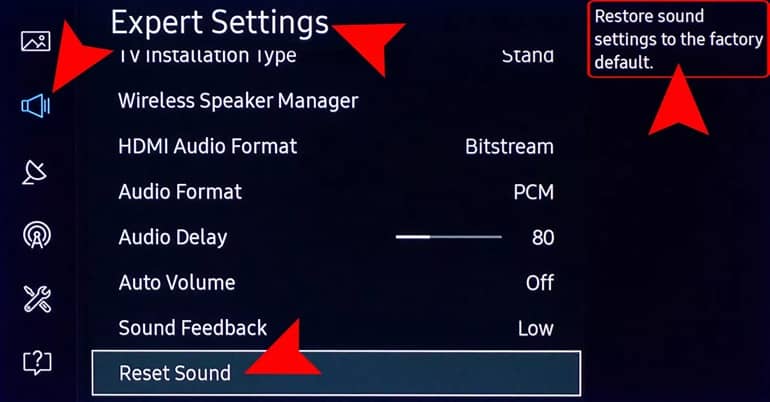
همانند تنظیمات تصویر، اگر تنظیمات صدا را به صورت دستی تنظیم کرده باشید اما نتیجه را دوست نداشته باشید، گزینه Reset Sound شما را به تنظیمات صدای اصلی تلویزیون برمی گرداند. بازنشانی تنظیمات صدا هیچ کدام از تنظیمات تلویزیون را تغییر نمی دهد.
Smart Hub و تنظیمات حساب سامسونگ را بازنشانی کنید
برای بازنشانی تنظیمات Smart Hub، به Settings > Support > Device Care > Self Diagnosis > Reset Smart Hub بروید. اگر از شما یک پین خواسته شود، مقدار پیش فرض 0000 است.

بازنشانی Smart Hub این تنظیمات را به پیشفرضهای کارخانه بازمیگرداند و تمام اطلاعات حساب سامسونگ شما را حذف میکند. پس از بازنشانی Smart Hub، باید حساب خود را مجدداً به هر سرویسی مرتبط کنید و قراردادهای خدمات Smart Hub را دوباره برقرار کنید.
اگرچه برنامههای پخش از قبل بارگیری شده حفظ میشوند، اما هر برنامهای که قبلاً به منتخب مشاهده برنامههای من اضافه کردهاید، باید دوباره دانلود و نصب شود.
بازنشانی کلی
برای انجام بازنشانی کامل، به مسیر Settings > General > Reset > 0000 > Reset > OK بروید. اگر تلویزیون شما این منوها را ندارد، یکی از این مسیرها را امتحان کنید:
- Settings > Support > Self Diagnosis > Reset
- Settings > All Settings > General & Privacy > Reset

جامعترین گزینه بازنشانی که میتوانید انجام دهید، ریست کامل تلویزیون است. هنگامی که این فرآیند آغاز میشود، تمامی تنظیمات تصویر، صدا، Smart Hub و سایر ویژگیهای عملیاتی، مانند کانالهای پخش ذخیره شده، به تنظیمات پیشفرض بازنشانی میشوند. تنظیمات شبکه تحت تأثیر بازنشانی کامل قرار نمیگیرد.
بازنشانی اتصال شبکه
میتوانید تنظیمات شبکه را در برخی از تلویزیونهای سامسونگ از طریق مسیر Settings > All Settings > Connections > Network > Reset Network بازنشانی کنید. برای تأیید، Reset را فشار دهید.
اگر به نظر میرسد که تلویزیون شما اتصال اینترنت ندارد، میتوانید آزمایشی برای شناسایی مشکل انجام دهید. برای این کار به مسیر Settings > General > Network > Network Status بروید. اگر X بین تلویزیون و روتر یا بین روتر و اینترنت ببینید، مشکلی وجود دارد.
بازنشانی تلویزیون از طریق Remote Management
علاوه بر گزینههایی که برای تنظیم مجدد تلویزیون خود دارید، میتوانید از سامسونگ نیز بخواهید تلویزیون شما را بررسی کند و همه عملکردهای ریست را از راه دور انجام دهد. به عبارت دیگر، سامسونگ کنترل تلویزیون شما را در دست بگیرد.
با یک Samsung Care Pro تماس بگیرید و در مورد خدمات از راه دور بپرسید. مطمئن شوید که مدل، شماره سریال و در صورت امکان نسخه نرمافزار تلویزیون را آماده دارید. نماینده همچنین از شما سوالات اضافی در مورد مشکل احتمالی میپرسد.
بازنشانی گزینهها برای تلویزیونهای غیرهوشمند سامسونگ
اگر یک تلویزیون غیرهوشمند یا یک تلویزیون پیشهوشمند سامسونگ قدیمی دارید، میتوانید تنظیمات تصویر و صدا را از طریق یک منوی مشابه روی صفحه مانند تلویزیون هوشمند بازنشانی کنید، اما هیچ گزینه Smart Hub یا مدیریت از راه دور وجود ندارد زیرا این تلویزیونها قابلیت اینترنت ندارند.
اگر گزینه بازنشانی کلی نرمافزار ارائه شده باشد، تلویزیون تنظیمات تصویر و صدا، تنظیمات منوی کانال، تنظیمات ساعت و تایمر و سایر تنظیماتی را که کاربر ممکن است تغییر داده باشد، به حالت پیشفرض بازمیگرداند. بسته به سال مدل، طرحبندی منوی روی صفحه ممکن است متفاوت باشد، بنابراین اگر مطمئن نیستید که چگونه به گزینههای بازنشانی دسترسی داشته باشید، با راهنمای کاربر تلویزیون سامسونگ خاص خود مشورت کنید.



